In het volgende voorbeeld ziet u hoe u TI-Nspire™-toepassingen en PublishView™-objecten kunt gebruiken om een PublishView™-document samen te stellen. In dit voorbeeld zijn randen ingeschakeld om de grenzen rond de objecten weer te geven. Door randen weer te geven kunt u makkelijker werken met objecten terwijl u een document samenstelt. Wanneer u klaar bent om het document af te drukken of te publiceren, kunt u ervoor kiezen om de randen te verbergen.

|
À
|
. In dit voorbeeld bevat de koptekst de titel van het document. Als het titelgebied actief is, kunt u naar wens tekst intypen en opmaken.
|
|
Á
|
. Gebruik opgave-afbrekingen in een PublishView™-document om de pagina-indeling te regelen. U kunt ervoor kiezen om elke opgave-afbreking te verbergen of weer te geven. Door een opgave te verwijderen wordt de inhoud van de opgave verwijderd en wordt ook de ruimte tussen opgaven, als er meerdere opgaven zijn, verwijderd. Het gebruik van opgave-afbrekingen stelt u ook in staat variabelen te gebruiken in PublishView™-documenten. Variabelen met dezelfde naam zijn onafhankelijk van elkaar als ze in verschillende opgaven worden gebruikt.
|
|
Â
|
. In dit voorbeeld staat de inleidende tekst en de tekst in de vakken 1, 2, 3 en 4 in tekstvakken. U kunt tekst en hyperlinks in een PublishView™-document invoegen met behulp van een tekstvak. Tekstvakken kunnen naar wens in grootte worden aangepast en worden verplaatst. PublishView™-tekstvakken blijven niet bewaard als u een PublishView™-document converteert naar een TI-Nspire™-document.
|
|
Ã
|
. In dit voorbeeld gebruikt de auteur Grafieken &Meetkunde om de wiskundige functies weer te geven. Wanneer er een TI-Nspire™-toepassing actief is in een PublishView™-document, dan wordt het betreffende toepassingsmenu geopend in de Documenten-toolbox. In een TI-Nspire™-toepassing kunt u op dezelfde manier werken als in een TI-Nspire™-document. Wanneer u een PublishView™-document naar een TI-Nspire™-document converteert, blijven de toepassingen bewaard.
|
|
Ä
|
. U kunt ook de TI-Nspire™ toepassing Notities gebruiken om tekst toe te voegen aan een PublishView™-document. Omdat Notities een TI-Nspire™-toepassing is, blijft deze bewaard wanneer u het PublishView™-document naar een TI-Nspire™-document converteert. De toepassing Notities stelt u in staat een vergelijkingseditor te gebruiken en u kunt TI-Nspire™-wiskundesjablonen en symbolen opnemen.
|
|
Å
|
. Dit is een voorbeeld van een video die is ingebed in een PublishView™-document binnen een kader. Gebruikers kunnen de video starten en stoppen met de bedieningsknoppen. Kaders met video's en afbeeldingen kunnen naar wens in grootte worden aangepast en in het document worden gepositioneerd.
|
|
Æ
|
. Het voettekstgebied bevat standaard het paginanummer, dat niet veranderd kan worden. U kunt zo nodig andere tekst boven het paginanummer toevoegen. Net als bij de koptekst kunt u de tekst naar wens opmaken.
|
![]() en klik dan op Nieuw PublishView™-document.
en klik dan op Nieuw PublishView™-document.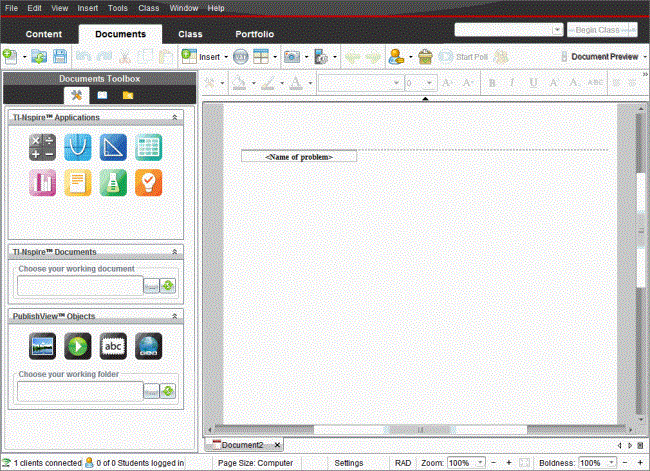
 Over PublishView™-documenten
Over PublishView™-documenten
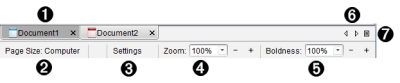
 ) om door de documenten te lopen.
) om door de documenten te lopen. om een lijst met alle geopende documenten te zien.
om een lijst met alle geopende documenten te zien.